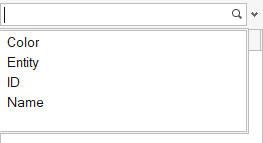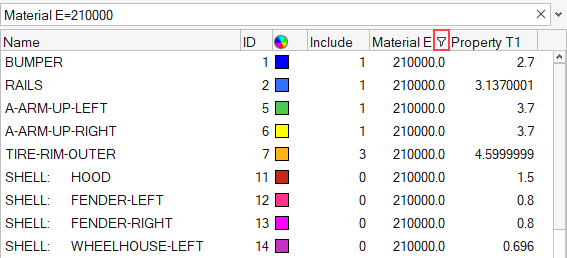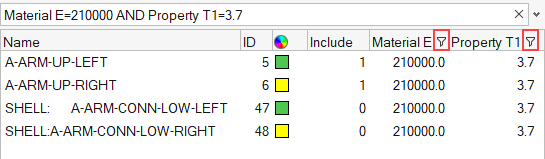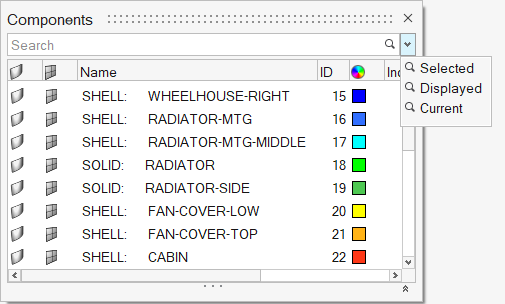エンティティの検出と検索
検索バーを使用して、ブラウザのエンティティを検出およびフィルタリングできます。
クィック検索の実行
オートコンプリートを使用した高度な検索の実行
動的な候補リストを使用して、検索文字列をインタラクティブに構築します。
- Down Arrowキーを押して、属性、演算子、または値のリストをスクロールします。
- タブまたはEnterを押して、属性、演算子、または値を選択します。
- Escを押すと、属性、演算子、または値のリストを閉じます。
- スペースまたは特殊文字が存在するテキストを検索する場合は、それらの文字を引用符(" ")で囲みます。
- 1つの属性エントリで複数の値を検索するには、それらの値をカンマで区切って記述します(カンマの後に空白文字は入れません)。
- 候補リストを呼び出すには、属性、演算子、または値をダブルクリックします。
列フィルターを使用した検索の構築
列フィルターを使用して、ブラウザに列として追加した属性をすばやく検索します。
事前定義のフィルターを使用した検索の構築
事前定義のフィルターを使用して、エンティティが選択または表示されたブラウザコンテンツをすばやくフィルター処理します。
事前定義のフィルターは、Modelブラウザのエンティティビュー、Partブラウザ、およびSubsystemブラウザでサポートされています。
過去の検索文字列を使った検索
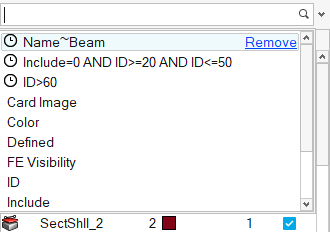
図 9.
最近の検索文字列をクリックすると、フィルターが自動的に適用され、検索バーに検索文字列が表示されます。